Att ändra textriktning eller rotera tabeller i Microsoft Word är ganska enkelt. Så här roterar du en tabell i Word .
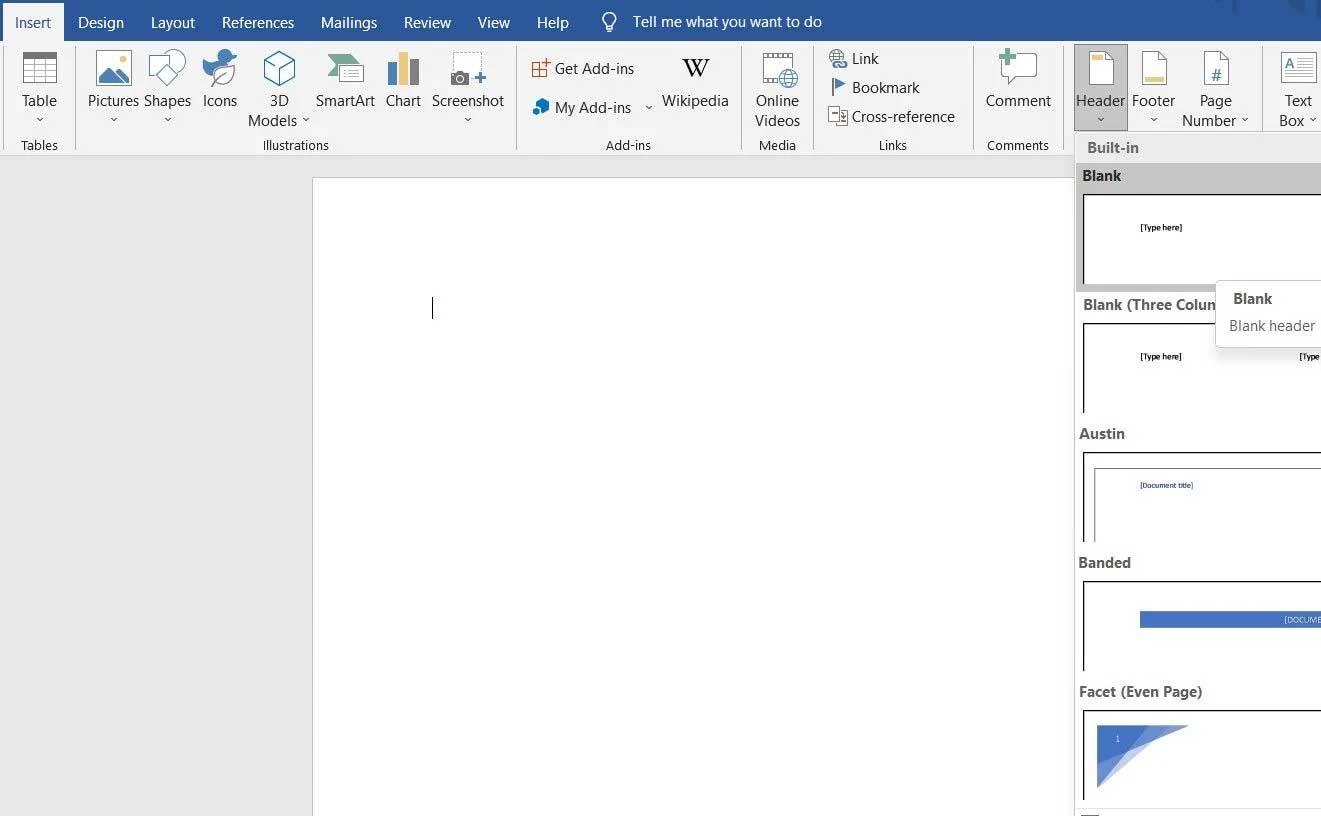
- Ladda ner Microsoft Word
- Ladda ner Microsoft Word online
- Ladda ner Microsoft Word för iOS
- Ladda ner Microsoft Word för Android
Hur man roterar en tabell i Microsoft Word
Hur man skapar tabeller i Microsoft Word
Om du redan vet hur man skapar tabeller kan du hoppa över det här steget. Om du inte vet, följ de detaljerade steg-för-steg-instruktionerna nedan:
- Öppna Microsoft Word på PC, välj Tomt dokument för att skapa ett dokument.
- Välj menyn Infoga i verktygsfältet > Infoga tabell .
- Ange antalet rader och kolumner som du vill skapa tabellen för och tryck sedan på OK .
- Flytta dessutom markören över tabellstrukturen för att välja rader och kolumner i tabellen, vänsterklicka för att infoga tabellen.
Hur man roterar en tabell i Microsoft Word
När du har skapat en tabell har du 3 sätt att rotera tabellen i Word.
1. Ändra textriktning
Det enklaste sättet att rotera en tabell i Word är att använda den tillgängliga textriktningsfunktionen. Detta är inte ett sätt att faktiskt ändra riktningen på brädet, men det kommer att hjälpa dig att vända brädet enkelt.
1. Välj hela tabellen genom att flytta markören över den och trycka på 4-vägspilen som finns överst.
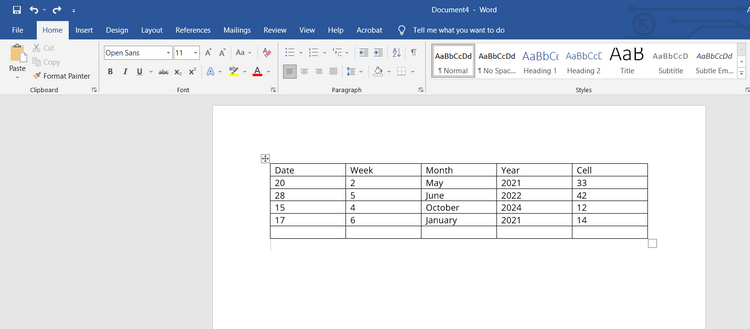
2. Välj fliken Layout i den övre menyraden.
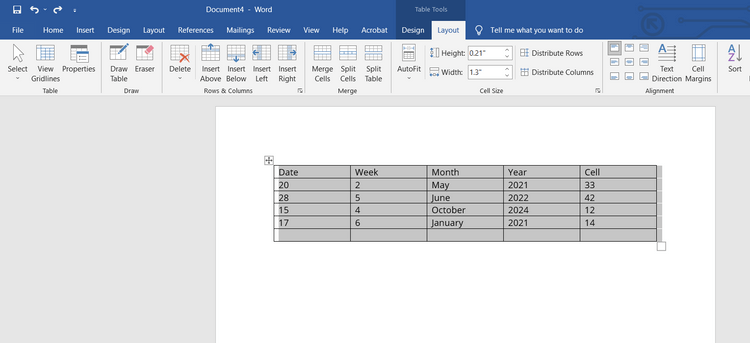
3. Tryck på Textriktning i verktygsfältet. Word kommer att rotera all text i tabellen medurs 90 grader. Om du trycker på Textriktning igen vänds texten från 90 grader till 180 grader.
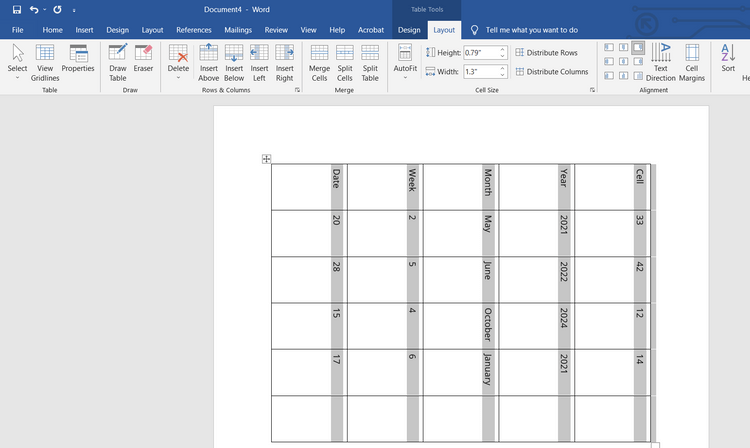
Det är lätt att se att Text Direction inte ger dig full auktoritet att rotera bordsvinkeln som du vill. Faktum är att det inte roterar bordet, bara texten inuti.
För att ha fullständig kontroll över tabellrotation i Word behöver du lösning nummer 2.
2. Konvertera tabell till bild
Denna metod ger dig friheten att rotera tabellen i Word. Du kan dock inte redigera tabellen.
1. Öppna Word-dokumentet med tabellen du vill rotera.
2. Välj hela tabellen genom att flytta markören ovanför och trycka på 4-vägspilen.
3. Högerklicka var som helst i tabellen och välj Kopiera . Alternativt kan du använda Ctrl+C på Windows eller Cmd+C på Mac för att kopiera tabellen.
4. Ta bort den ursprungliga tabellen.
5. Klicka på samma punkt på dokumentet som innehåller den ursprungliga tabellen.
6. Högerklicka och välj Bild (visas som urklipp) i Klistra in alternativ .
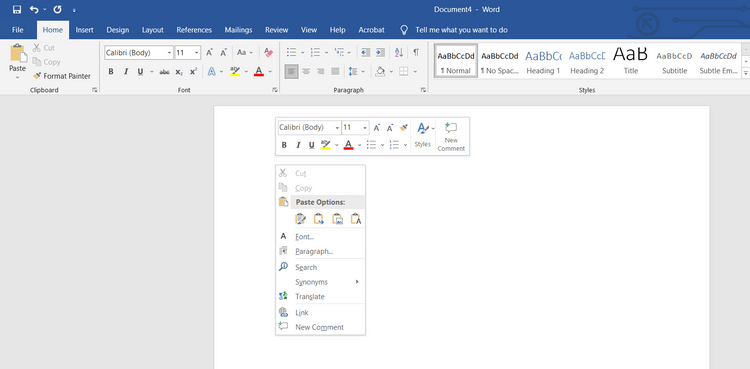
Tidtabellen kommer att klistras in som en bild. Med tabellbilder kan du fritt rotera dem som du vill.
7. Klicka på bilden för att välja den och placera sedan markören på rotationsikonen överst i tabellen.
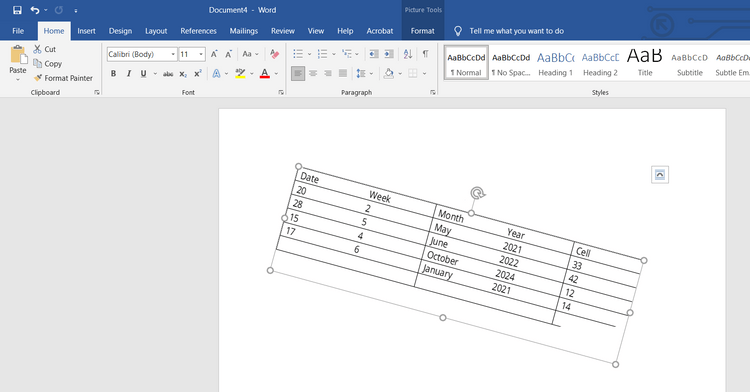
Håll ned vänster knapp på musen och rotera sedan tabellen i Word i den riktning du vill.
3. Använd Microsoft Excel
Om du använder Word kan du även använda Excel. I den tredje och sista metoden hjälper Excel dig att rotera tabellen i Word.
1. Kopiera tabell i Microsoft Word.
2. Öppna Microsoft Excel, skapa ett nytt dokument genom att välja Tom arbetsbok .
3. Klistra in tabellen med Ctrl+V eller Cmd+V .
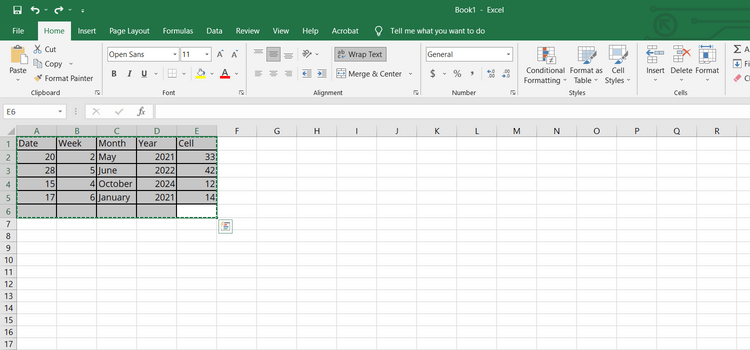
4. Kopiera den inklistrade tabellen i Excel.
5. Klicka på en tom cell och högerklicka. En popup-meny visas.
6. Välj Transponera i inklistringsalternativ . Om du inte kan hitta det här alternativet, gå till Klistra in special > Transponera .

Ovanstående alternativ kommer att rotera tabellen i Word från stående till liggande läge.
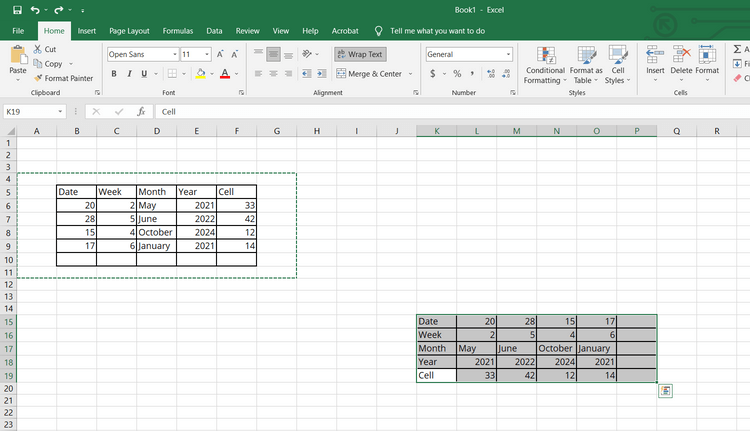
7. Kopiera sedan den roterade tabellen och klistra in den i Word-dokumentet.
Ovan är hur man roterar en tabell i Word . Hoppas artikeln är användbar för dig.

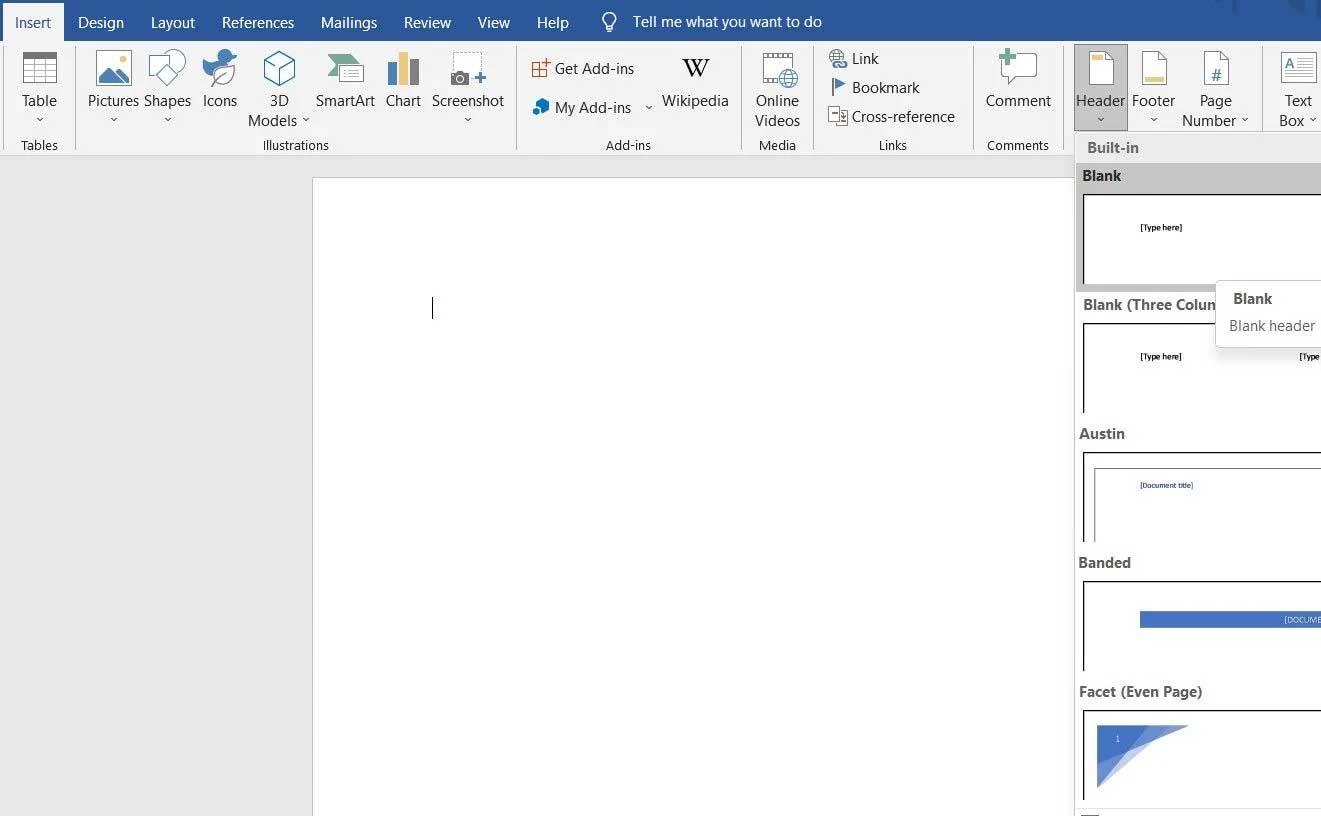
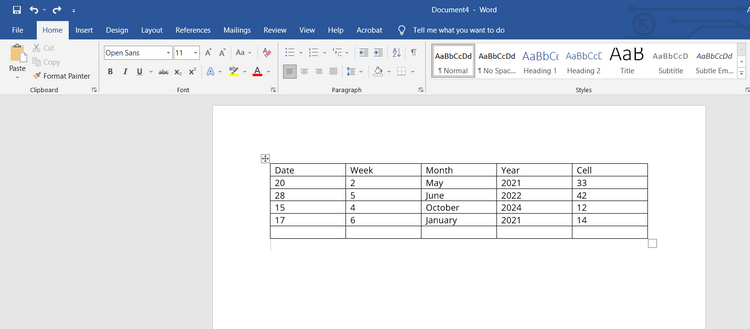
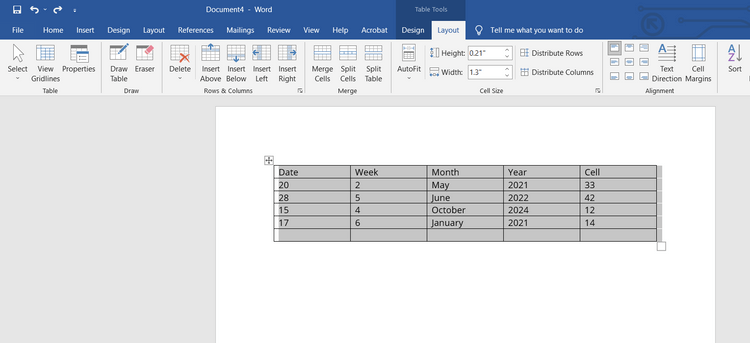
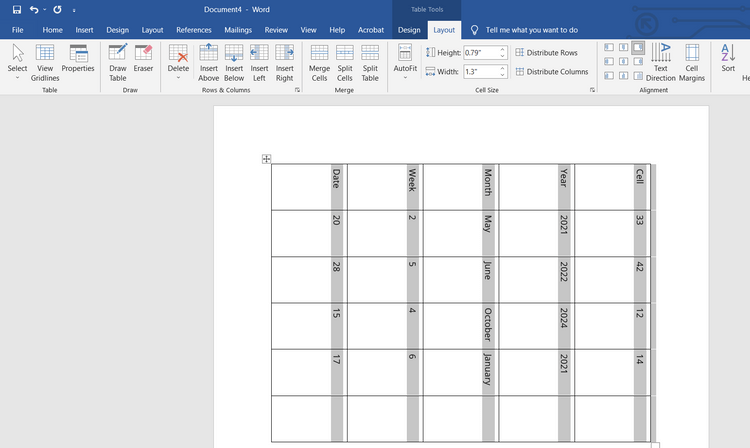
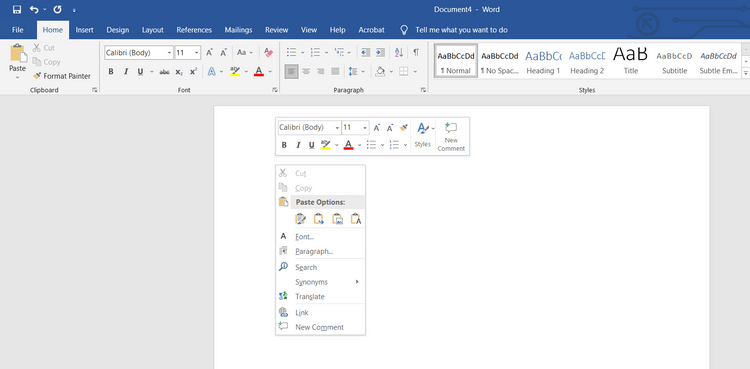
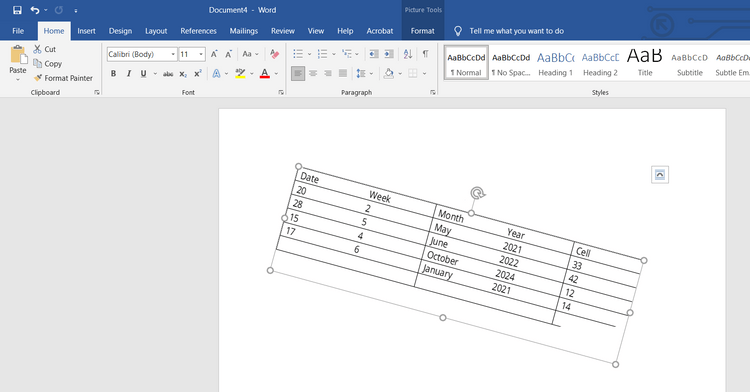
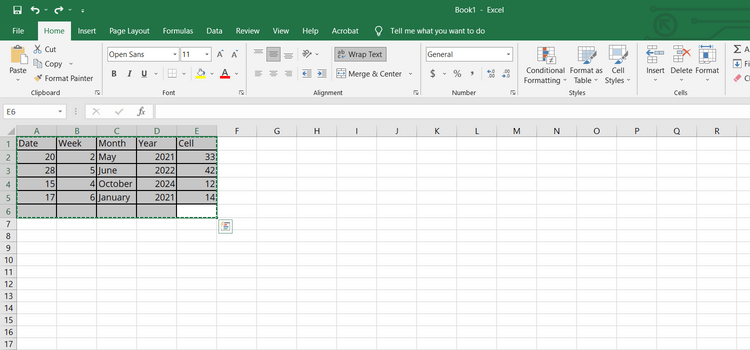

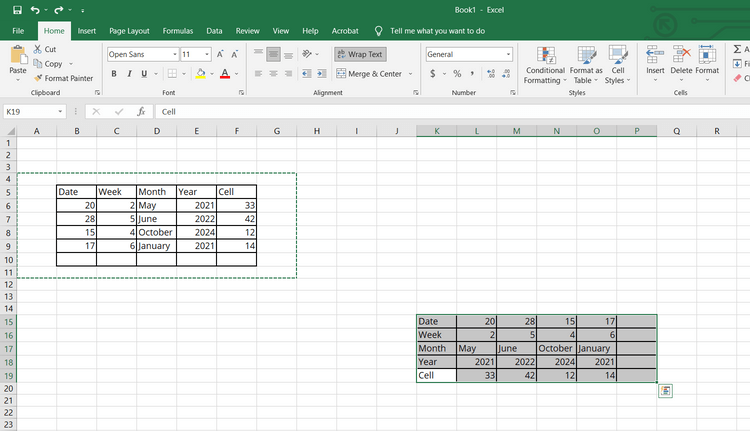



![[100% löst] Hur åtgärdar jag meddelandet Fel vid utskrift i Windows 10? [100% löst] Hur åtgärdar jag meddelandet Fel vid utskrift i Windows 10?](https://img2.luckytemplates.com/resources1/images2/image-9322-0408150406327.png)




![FIXAT: Skrivare i feltillstånd [HP, Canon, Epson, Zebra & Brother] FIXAT: Skrivare i feltillstånd [HP, Canon, Epson, Zebra & Brother]](https://img2.luckytemplates.com/resources1/images2/image-1874-0408150757336.png)